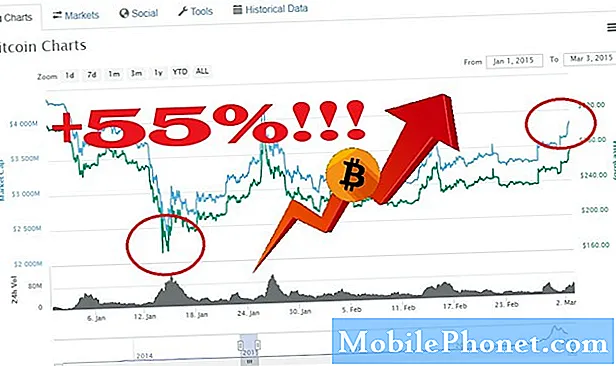Sisältö
- Miten voin ottaa kuvakaappauksen?
- Kuinka ottaa salainen snapchat -kuva
- Liitä Maciin ja käytä Quicktime-toimintoa
- Miten ei kuvaketta
Se on todella helppoa ottaa kuvakaappaus, mutta näin ilman suurta tietämystä on suurempi haaste. Selitämme, miten voit ottaa kuvakaappauksen, mitä tapahtuu, kun otat kuvakaappauksen Snapista ja miten voit ottaa kuva-kuvakaappauksen tarttumatta.
Instagram on suosittu viestintäsovellus, jossa on valokuvia, videoita ja keskustelua. Valokuvat ja videot tuhoavat itsesi, kun katsot niitä, joten saat vain lyhyen ajan nähdäksesi, mitä joku lähetti sinulle. Tämä jättää sovelluksen avoimeksi lähettämään hauskoja, hilpeitä ja joskus vaarantavia valokuvia tai videoita, koska luulet, että ne ovat turvallisia uudelleen jakamisen tai tallentamisen varalta.
Kuten käy ilmi, riippumatta siitä, mitä turvatekniikalla otetaan käyttöön, on olemassa tapoja ottaa kuvakaappaus ja tehdä niin ilman, että joku tietää.
Miten voin ottaa kuvakaappauksen?

Kaikki mitä tarvitset tietää kuvakaappauksista.
Voit ottaa kuvakaappauksen samalla tavalla kuin otat kuvakaappauksen puhelimestasi. Sinun tarvitsee vain ottaa kuvakaappaus kuten missä tahansa puhelimessa.
Voit ottaa kuvakaappauksen iPhonesta painamalla kotipainiketta ja virtapainiketta samanaikaisesti. Tämä tallentaa kopion siitä, mitä näytöllä on kameran rullalle. Useimmissa Android-puhelimissa painat virran ja äänenvoimakkuuden alennusta tai kotipainiketta ja virtapainiketta. Se vaihtelee puhelimen mallin mukaan, mutta tässä oppaassa käydään läpi Samsungin puhelimen kuvakaappauksen.
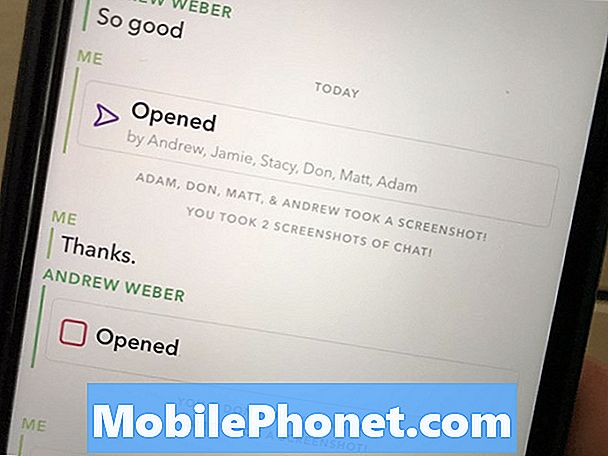
Esimerkki esimerkinomaisen kuvakaappauksen hälytyksestä.
Erittäin tärkeä saalis on se, että Instagram kertoo jollekin, että otit kuvakaappauksen Snapista. Näin tapahtuu postikirjojen tarinoissa, sähköpostiviesteissä ja Group-sähköpostiviesteissä ja pohjimmiltaan missä tahansa sovelluksessa. Näin tapahtuu, kun otat valokuvan, videon tai chat-viestin kuvakaappauksen.
Kuinka ottaa salainen snapchat -kuva
On olemassa muutamia tapoja, joilla voit ottaa salaisen kuvakaappauksen ilman, että toinen henkilö tietää sen. Kaksi näistä vaihtoehdoista on helppo tehdä ja ne eivät lähetä lainkaan XML-kuvakaappausta. Toinen menetelmä voisi toimia, mutta suurimman osan ajasta se lähettää viivästetyn ilmoituksen käyttäjälle.
Ota kuva puhelimella tai kameralla

Käytä varapuhelinta tai kameraa ottaaksesi kuvan Snapista.
Helpoin tapa ottaa kuvakaappaus ilman käyttäjän tietämystä on tarttua toiseen puhelimeen tai kameraan ja osoittaa se näytölle. Ota kuva Snapista toisella laitteella ja sinulla on tämä kuva ikuisesti ilman, että toinen henkilö tietää sen.
Tämä menetelmä ei ole paras, koska laatu riippuu valaistuksesta, pidät kädet edelleen ja muut tekijät. Tämän toisen kameran on oltava valmis myös, kun avaat Snap-toiminnon, ellet halua toistaa napsautusta. Snapin toistaminen ilmoittaa toiselle käyttäjälle, jonka olet toistanut.
Liitä Maciin ja käytä Quicktime-toimintoa

Paras tapa ottaa kuva-kuvakaappaus ilman kiinniottoa.
Paras tapa ottaa kuvakaappaus ilman, että joku tietäisi, on liittää iPhone Maciin ja avata Quicktime. Näin voit tallentaa iPhonen näytön suoraan tietokoneeseen. Koska tämä ei ota kuvakaappausta iPhonelle, muut käyttäjät eivät tiedä, että se tapahtuu.
Tarvitset Macin, valaistuskaapelin ja iPhonesi. Liitä iPhone tietokoneeseen ja avaa sitten Quicktime.

Tallenna iPhone-näyttösi Mac-tietokoneeseen, jotta voit ottaa huijata kuvakaappauksia.
Valitse Tiedosto ja valitse Uusi elokuvan tallennus. Napsauta pientä pudotusta tallennuspainikkeen vieressä ja valitse sitten iPhone.
Napsauta tallennusta ja käytä iPhonea menemällä takaisin verkkoon ja katsomalla Snaps-tiedostoja, jotka haluat tallentaa. Kun olet valmis, tallenna video ja ota kuvakaappaukset Mac-tietokoneellesi.
Tämä tallentaa korkean resoluution kopion kuvakaappauksista tietokoneellesi varoittamatta toista käyttäjää.
Miten ei kuvaketta
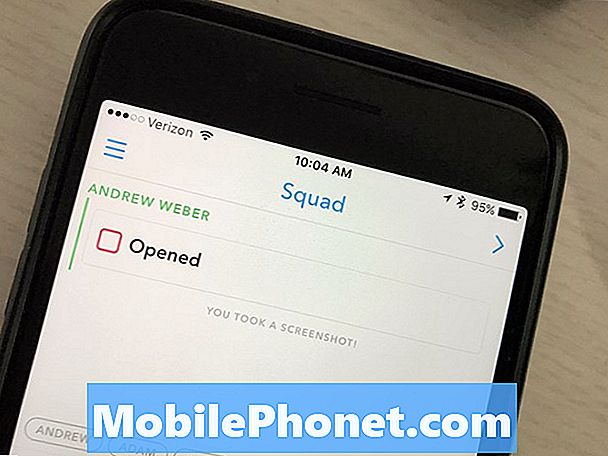
Snapchat Screenshot -ilmoitus, joka lähetetään lentokonetilassa.
Epäilemättä löydät joitakin verkkosivustoja, jotka väittävät, että voit ottaa salaisen XML-kuvakaappauksen asettamalla puhelimen lentokonetilaan, ottamalla kuvakaappauksen, odottamalla 30 sekuntia ja sulkemalla sovelluksen. Tämä viivästyttää ilmoitusta vain, kun iPhone-sovellus ilmoittaa käyttäjälle heti, kun iPhone muodostaa yhteyden uudelleen.
Kyllä, tämä voi antaa sinulle mahdollisuuden hiipiä yhden ohi jonkun, joka on kiireinen, mutta kertoimet ovat erittäin hyviä, kun saat kiinni kuvakaappauksesta.